Cómo bloquear a alguien en YouTube para que no pueda hacer comentarios en tus vídeos
Cuando bloqueas a alguien en YouTube, impides que ese usuario comente tus videos, pero no evitarás que el usuario vea tu contenido.

YouTube es la mejor y más popular plataforma de transmisión de videos disponibles actualmente. Allí, puedes conseguir cualquier cosa que puedas imaginar, desde clases, tutoriales o videos divertidos, hasta el último éxito de tu artista favorito.
También puedes crear tu propio canal y subir el contenido que más te guste, y aunque tu canal será público, puedes decidir con quienes interactuar. Es por eso que hemos preparado para ti una guía paso a paso, en la que te mostraremos cómo bloquear a alguien en YouTube para que no pueda escribir comentarios. Así que no puedes dejar de leer este post.
Decide quienes pueden dejar comentarios en tu canal de YouTube
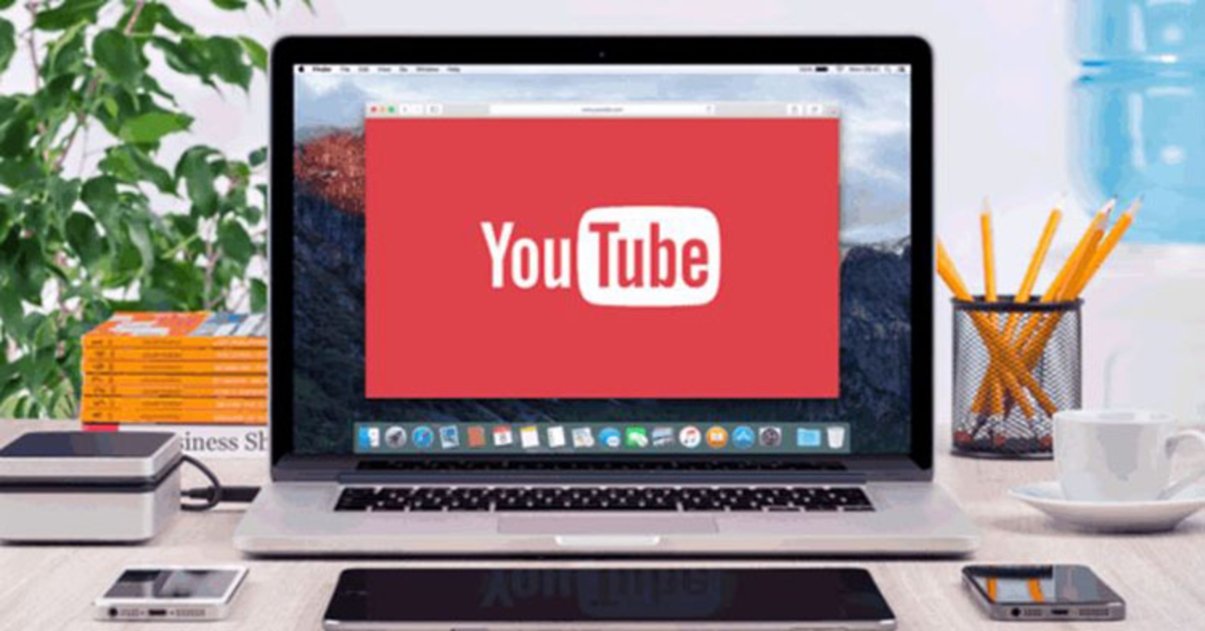
Publicar videos y contenidos en tu canal de YouTube, significa abrir tu trabajo al público en general, y eso puede generar comentarios no deseados por parte de algunos usuarios. Si tienes algún tipo de interacciones desagradables con un usuario de YouTube, puedes simplemente bloquearlo para que no haga comentarios adicionales en tus videos.
Eso sí, lo que debes tener en cuenta es que esto de ningún modo, evitará que vean tus videos, solo evitará que un usuario determinado pueda hacer comentarios. Y es que, desafortunadamente, no hay una forma de impedir que alguien vea un video en YouTube, al menos que no esté disponible para todos en tu país. Sin embargo, lo mejor de todo esto es que puedes bloquear a alguien en YouTube desde tu computadora o desde la app móvil para Android e iOS. Y a continuación te mostramos cómo.
Cómo bloquear a alguien en YouTube desde tu computadora
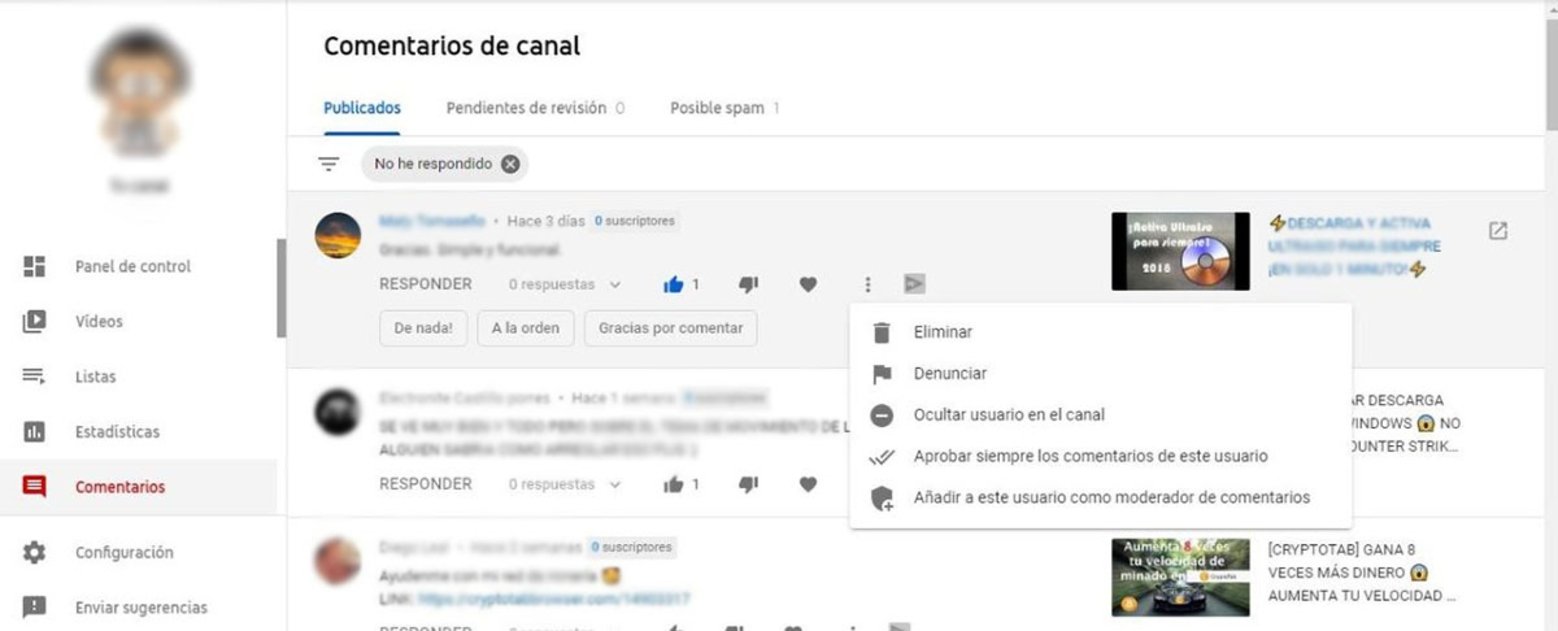
Puedes bloquear a alguien, desde tu PC o portátil, para que no realice ningún comentario en tu canal de YouTube, con solo seguir estos pasos:
- Abre YouTube en el navegador de tu preferencia.
- Ahora ve hasta el perfil del usuario que deseas bloquear. Para hacer esto, solo tendrás que buscar un comentario o video de él y hacer clic en su nombre de usuario.
- Luego, selecciona la opción Acerca de, en la parte superior derecha de la página de perfil del usuario,
- En la página que se abrirá a continuación, pincha sobre el icono de la bandera gris.
- En el menú emergente, haz clic en la opción Bloquear usuario.
- Confirma que realmente deseas bloquear a la persona haciendo clic en el botón Enviar, y listo.
Cómo bloquear a alguien en YouTube usando la aplicación móvil
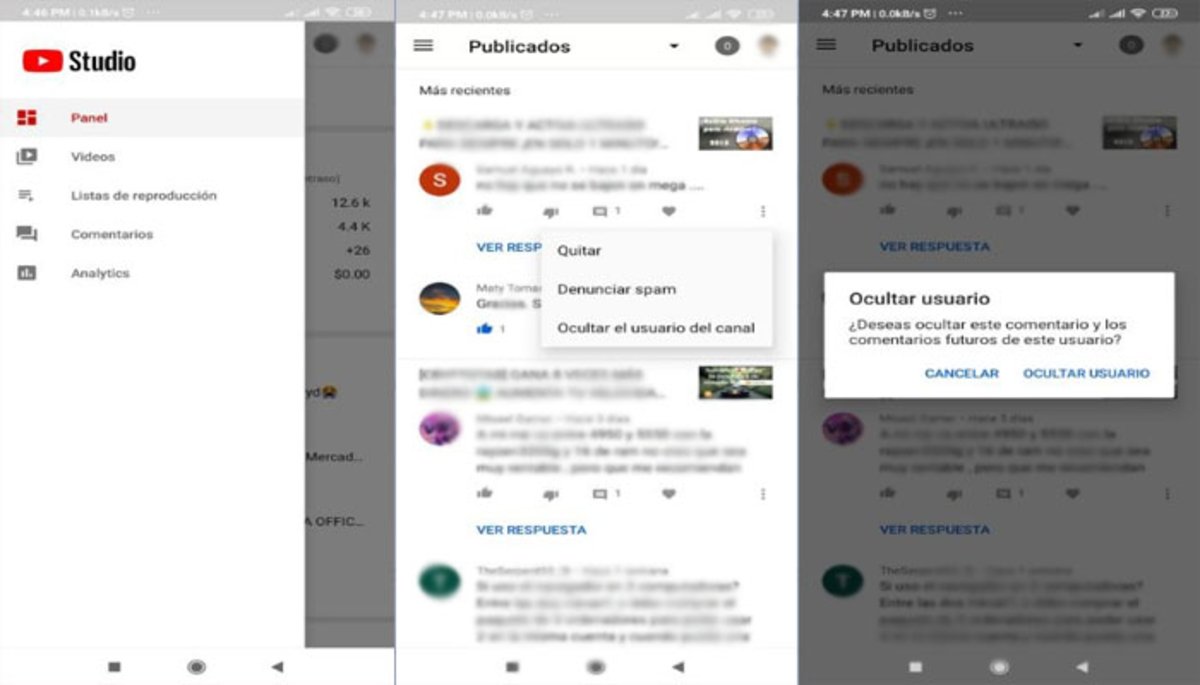
Ya sabes cómo bloquear a un usuario de YouTube desde tu navegador favorito, pero, ¿qué pasa si estás usando la app de YouTube? Pues no hay nada de que preocuparse, ya que también puedes hacerlo de una forma rápida y sencilla:
- Ingresa a la app de YouTube en tu smartphone.
- Abre el perfil de la persona que deseas bloquear. Puedes hacer esto pulsando sobre su foto de perfil dondequiera que hayan publicado algún vídeo o comentario.
- Luego pulsa en el menú de tres puntos, ubicado en la parte superior de su perfil.
- Pulsa sobre la opción Ocultar usuario en el menú emergente.
- Para finalizar, confirma que realmente deseas bloquear al usuario.
Cómo desbloquear a alguien en YouTube
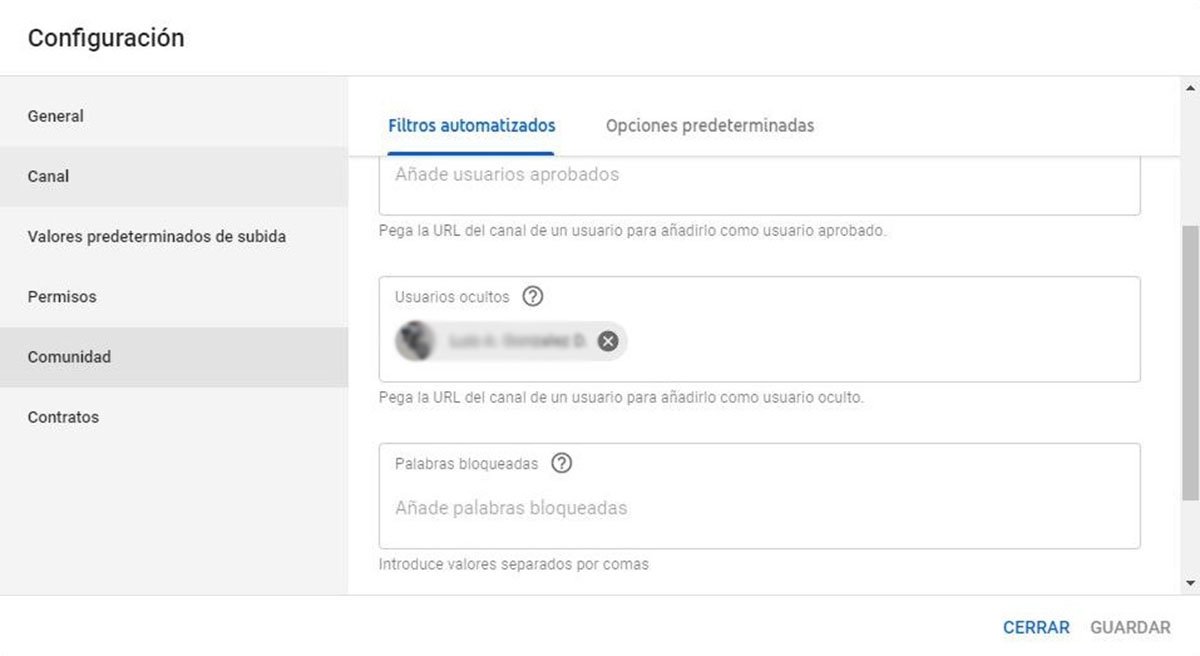
Si bloqueas a alguien, ya sea intencionalmente o por accidente, y luego deseas permitir que esta persona vuelva a comentar tus videos, puedes desbloquearlo fácilmente. Para eso, solo tienes que seguir estos sencillos pasos:
- Ingresa a YouTube.
- Ahora, desde la página de inicio del servicio, haz clic en el avatar de tu cuenta en la parte superior derecha.
- Seguidamente, pincha sobre YouTube Studio, en el menú desplegable.
- Luego, haz clic en la opción Configuración, ubicada en el panel de navegación de la izquierda.
- Haz clic en Comunidad.
- En la sección Usuarios ocultos, busca a la persona que deseas desbloquear y haz clic en la "X" para eliminarla de la lista.
También puedes desbloquear a un usuario yendo a la página de perfil (ya sea en el navegador web o en la aplicación móvil) y seleccionando Desbloquear usuario en el icono de la bandera gris o en el menú de tres puntos. Es decir, cualquier usuario bloqueado puede desbloquearse desde el mismo menú desde el que se bloqueó inicialmente.